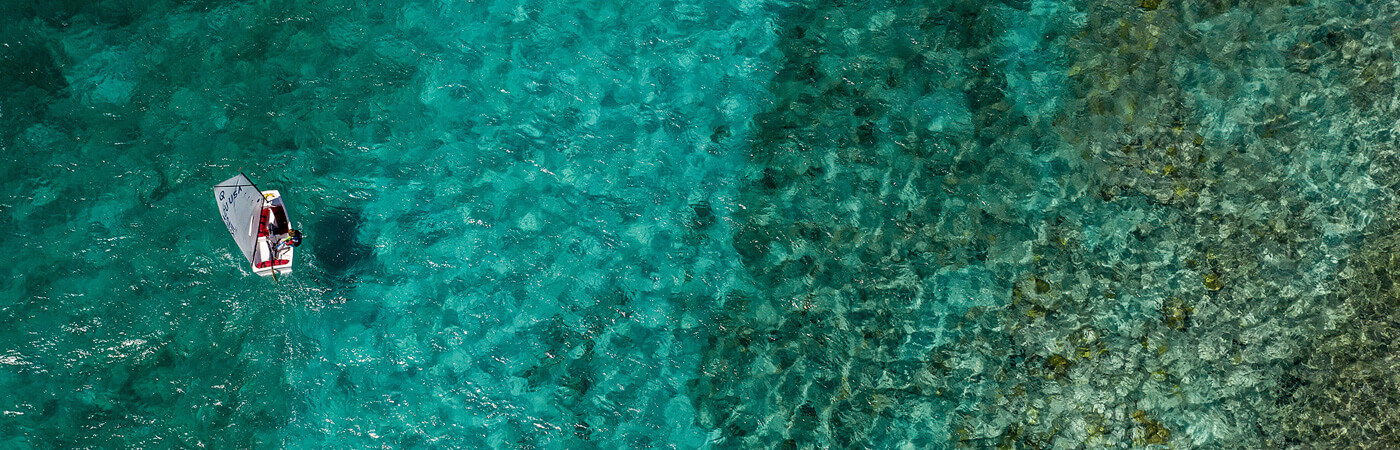
© Matías Capizzano

Neue Version V2: Du kannst den Download der aktuellen Software V2 in deutscher Sprache hier starten. Nach der Bestellung eines Download-Code und dem Zahlungseingang in einem Online Shop erhältst du sofort einen Lizenzschlüssel mit der Bezeichnung V2 sowie eine Installationsanweisung mit einer e-mail zugesandt. Tactical Sailing läuft auf PCs mit Windows, Linux und Mac OS X 10 Catalina (nicht OS X 11, 12, 13, 14, 15 und nicht M1/2/3/4 chip). Du kannst auf allen Mac's "Parallels" mit Windows für Tactical Sailing nutzen! Mit der Bestellung einer Lizenzkarte oder CD bekommst du den Lizenzschlüssel in der Box inliegend zugesandt. Siehe nachfolgenden Hinweis über die Lizenzkarte, CD-Box und die neue Version mit Lizenzschlüssel V2.
Wenn du eine Lizenzkarte oder CD-Box bei einem Fachhändler oder Buchshop gekauft hast, dann sende uns zuerst diesen Lizenschlüssel mit dem Kaufbeleg per e-mail an: support[at]TacticalSailing.de . Wir konvertieren diesen Lizenzschlüssel der Version 1 auf die neue Version 2 kostenlos. Wir senden dir einen neuen Lizenzschlüssel mit der Bezeichnung V2 und danach kannst den Download der aktuellen Software starten. Gleiches gilt für eine Geschenk oder einen Gutschein (Voucher), den du z.B. bei einer Regatta als Sonderpreis bekommen hast. Sende uns dann z.B. die Teilnehmerliste auf der dein Name vermerkt ist.
Wenn du einen Download Code in einem Online Shop gekauft hast, dann bekommst du ab 20. März 2020 einen Lizenzschlüssel für die neue Tactical Sailing Version 2.0 mit einer e-mail zugesandt. Mit diesem Lizenzschlüssel mit der Bezeichnung V2 kannst sofort den Download der aktuellen Software starten.

Das vollständige Programm wird in einer komprimierten Datei (.zip; .dmg) in dein "Downloadverzeichnis" heruntergeladen und gespeichert.
Windows: Starte Download hier
Mac OS X: Starte Download hier
Linux OS : Starte Download hier
Öffne dein Downloadverzeichnis:
Windows: Klick den Befehl: "Alle extrahieren" für "TS_....de_setup.zip" in ein neues (!) Verzeichnis (ca. 80 MB).
Mac OS X: Klick zum Extrahieren auf "TS_....de_installer.dmg" (ca. 50 MB).
Starte den Setup.
Klick auf TS_...de_setup.exe bzw. TS_de_setup.app.

Zum Abschluss der Installation öffnet sich dann ein Fenster zur Eingabe deines Lizenzschlüssel, den du mit der Version gekauft hast, und Tactical Sailing startet. Falls du dieses Fenster nicht siehst, dann beachte die Sonderfälle.
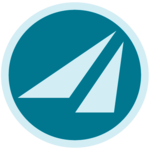
Du erhältst die aktuelle Software der vollständigen Programme in zwei komprimierten Dateien (.zip; .dmg) im Downloadverzeichnis. Empfehlung zur Datensicherung: Speichere beide Dateien auf deinem Computer in einem persönlichen Verzeichnis oder auf einem separaten Datenträger.
Verwahre den Lizenzschlüssel, den du per e-mail, auf der Lizenzkarte oder in der CD-Box bekommen hast, an einem sicheren Ort, du brauchst ihn zukünftig nochmal für Software Updates.
Wir bieten ein Tutorial - Videoclips - für deine ersten Schritte mit dem Spielen loszulegen und die Toolbox zu nutzen. Siehe Erläuterungen, Funktionen und Optionen zum perfekten Spielen. Besuche die Tactical Sailors Lounge und starte dort "Erste Schritte".
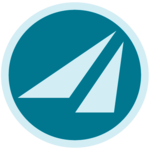
1. Bleib auf der Webseite, starte den Download der Software von Seite: Programm.
2. Klick "Alle entpacken" für TS_de_setup.zip bzw. TS_de_install.dmg (ca. 80 MB).
3. Starte den Setup mit "Klick" auf die Datei TS_de_setup.exe bzw. TS_de_setup.app (.exe, .app).
Fertig!
Wir bemühen uns die Verwendung von Plastik und Kunststoff zu reduzieren. Deshalb gibt es jetzt die neue Auflage von „Tactical Sailing (TS)“ nicht mehr als CD-Box sondern, wie bei Softwarelieferungen üblich, als Lizenzkarte. Viele Laptops und PCs haben heute gar kein CD-Laufwerk mehr. Somit löst die Lizenzkarte aus Papier die CD-Box aus Kunststoff ab.
Ebenso haben wir unsere Webseite Tactical Sailing neugestaltet. Deshalb sind die auf der Lizenzkarte gedruckten „Linkverbindungen“ zu ersetzen. Es erscheint evtl. die Meldung "Fehler 404".
Verwende bitte die neuen Links: anstatt: .de/ verwende bitte .com/de.
Beispiel: "Erste Schritte"
Alt: www.tacticalssailing.de/erste-schritte (Fehler 404)
Neu: www.tacticalsailing.com/de/downloads/erste-schritte
Lade dir die vollständige Liste mit Information zu den neuen Linkverbindungen hier.
Tactical Sailing (TS) startet nicht, es wird eine Fehlermeldung angezeigt! Klick "Ignorieren/Abbrechen". Tactical Sailing (TS) läuft NICHT auf apple M1/2/3/4 chip, Big Sur, Monterey, Ventura, Sonoma oder höher, TS benötigt "Catalina" oder frühere OS X Versionen!
Empfehlung zu Mac mit OS X Big Sur, Monterey, Ventura, Sonoma oder höher: Apple hat eine Anleitung veröffentlicht, wie man macOS "Ventura" benutzen kann und auf einem 2. Volumen auch macOS "Catalina" installiert, siehe Hinweise hier.
Mac OS X 10.7 Lion bis 10.14 High Sierra: Du bekommst eine Meldung die alte "Java SE 6 Runtime zu installieren",
klick "Weitere Infos ..." - NICHT OK! - zum Laden von Java SE 6 Runtime und installieren auf deinem Mac.
Siehe auch Hinweise zum "Laden", falls der "Löwenkopf" nicht zu sehen ist.
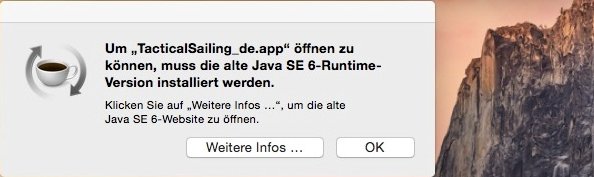

Mac OS X Catalina 10.15.x und 11.0.1 Big Sur: Du bekommst eine Meldung: Tactical Sailing kann nicht geöffnet werden, da Apple darin nicht nach Schadsoftware suchen kann. Siehe Hinweise Mac OS X Aktuelles , beachte dort die Schritte 1, 2 und 3. Sende uns eine mail an: support[at]TacticalSailing.de .
Beim Programmaufruf erscheinen Sicherheitsabfragen. Wenn der Name "Tactical_Sailing", Abkürzungen mit "TS" oder "Win_TS, Mac_TS, Linux_TS" angezeigt wird, dann bist du auf der sicheren Seite und hast kein Risiko. Beantworte diese Frage stets so, dass das Programm gestartet und nicht blockiert wird.
Leider werden dir extrem verwirrende Sicherheits-Texte angeboten:
Antworte Ja oder Nein bzw. Erlauben oder Ausführen oder Öffnen - je nachdem ob bei Windows oder Mac!
Falls du Fragen haben solltest, schreibe eine e-mail an: support[at]TacticalSailing.de, sende uns einen Screenshot von der Meldung.
Dein "Default Browser" muss "Java-Plug-ins" ausführen können, siehe Standardeinstellungen Optionen sowie Add-ins.
Jeder Browser enthält sog. "Plug-in / Add-in / Add-on", die in den Optionen eingestellt sind.
Verwende stets die Standard Einstellungen, so dass:
Java, Java-Script, Java-Helper, ..., usw. aktiviert sind und
.JNLP oder .jnlp - Dateien erlaubt oder zugelassen sind bzw. nicht blockiert werden.
Browser Versionen
Das Programm wurde getestet und startet auf den Browsern:
· Microsoft Edge 110.0 / Explorer IE 7.0 Windows 11, 10 ,8 ,7 , Vista, XP
· Mozilla Firefox from 3.013 ... 110.0
· Apple Safari from 4.0.1. ... 15.6.1
· Google Chrome from 3.0.195.38 ... 110.0.5481
· Suse 11.1; from Firefox 3.5.4
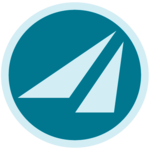
Je nachdem, welche Einstellungen du verwendest, mußt du dein Virenschutz-Programm u. U. vorübergehend deaktivieren. In einigen Fällen können Spamfilter, Firewalls und Backup-Tools (z.B. Windows-Firewall, AVG, G-Data, Acronis-Backup) beim Installieren des Programms zu ungewöhnlich langen Wartezeiten führen oder sogar nach der Sicherheitsabfrage den Programmstart verhindern. Es erscheint nebenstehendes Logo, aber das Programm startet nicht.
Wie stets bei Softwareinstallationen empfohlen: Schließe alle anderen Programme während der Installation. Prüfe ggf. die Einstellungen der Spamfilter auf deinem Computer, ob sie "Java, Java Script oder Java Web Start Launcher" blockieren. Das Programm "Java Web Start Launcher" zum Installieren heißt: "javaws.exe" und die Programmausführung muss erlaubt sein.